Skanowanie do folderu sieciowego przy pomocy SMB
Ze względu na dużą ilość zmian i modyfikacji po aktualizacjach w systemie operacyjnym Windows często zdarza się, że skanowanie do skonfigurowanego wcześniej folderu przestaje nam działać. W naszym poradniku chcielibyśmy przedstawić „krok po kroku”, aby każdy użytkownik mógł we własnym zakresie tego dokonać bez zbędnego przeszukiwania stron internetowych. Poniższy materiał opiera się na urządzeniu Konica Minolta C284e oraz C360 na systemie Windows 10. Oczywiście nic nie stoi na przeszkodzie by użyć tego poradnika do skonfigurowania skanowania do folderu sieciowego po raz pierwszy.
Cz.1. Skanowanie za pomocą protokołu SMB do folderu sieciowego (Windows 8.1, 10)
Tworzymy folder na dysku naszego komputera z systemem operacyjnym Windows, najlepiej gdzieś gdzie mamy łatwy dostęp. Dla naszego przykładu dysk „C” w którym tworzymy folder „SKAN” oraz udostępniamy go dla wszystkich poprzez wejście w właściwości pliku -> Udostępnianie -> Udostępnij… -> Wybieramy „Wszyscy” z listy i klikamy „dodaj” by wyglądało to tak jak poniżej na obrazku.
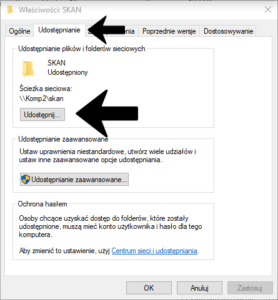
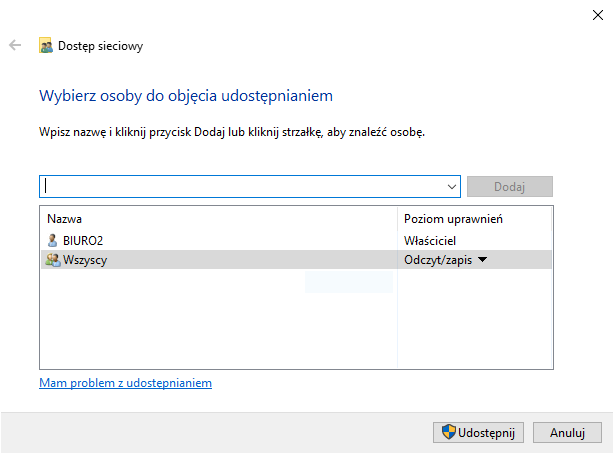
Następnie w centrum sieci i udostępniania zmieniamy zaawansowane opcje udostępniania według poniższych zdjęć. Poniższe ustawienia są ważne ponieważ w przypadku profilu publicznego porty są blokowane dla protokołu SMB.
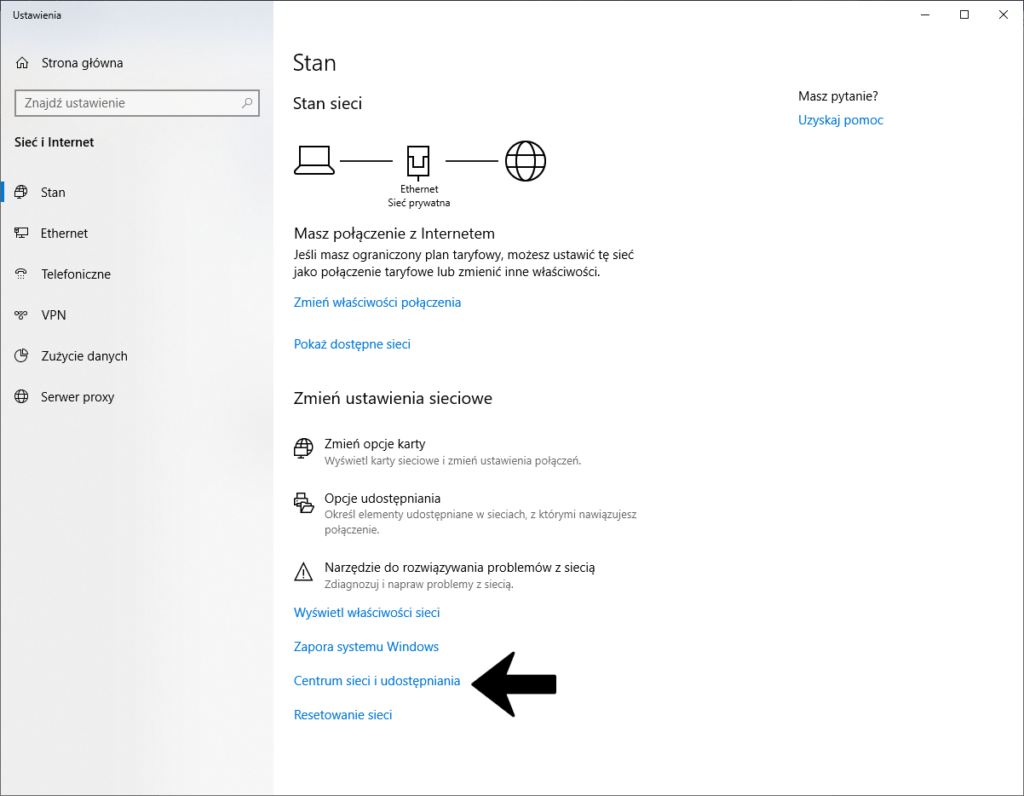
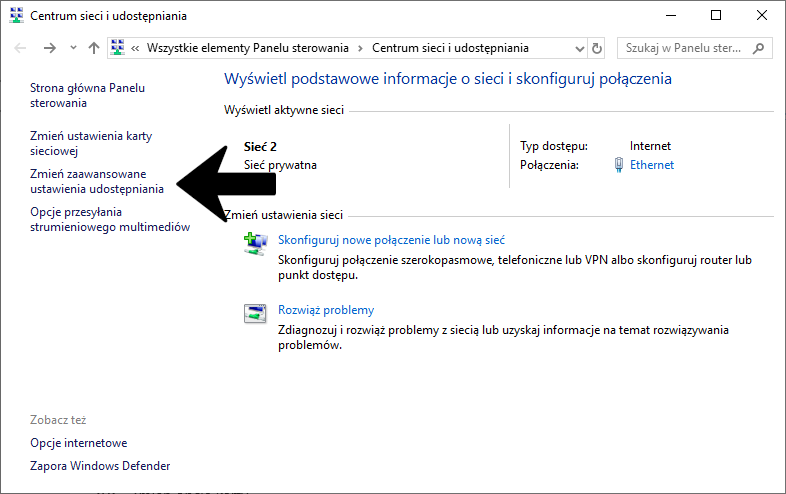
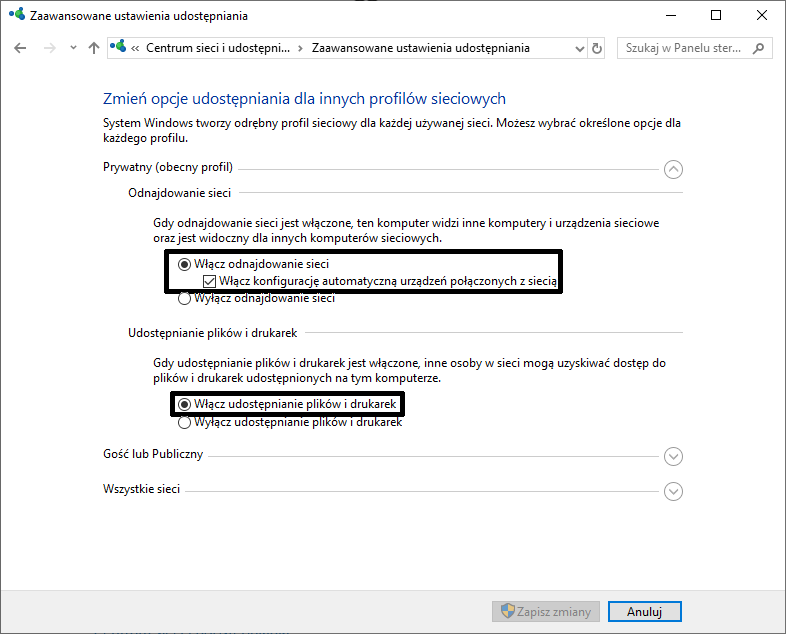
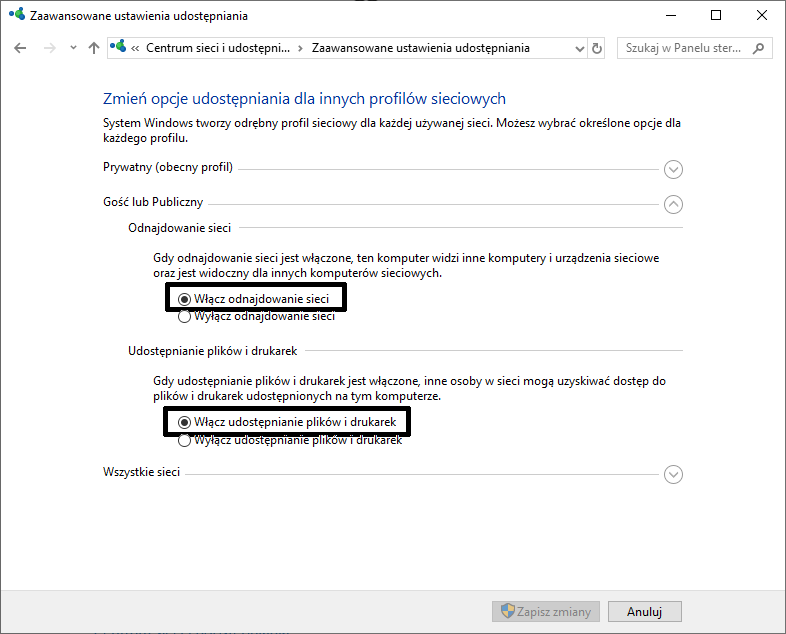
W niektórych przypadkach w starszych urządzeniach warto włączyć udostępnianie plików z szyfrowaniem 40 bitowym lub 56 bitowym ponieważ ta opcja również odpowiada za skanowanie.
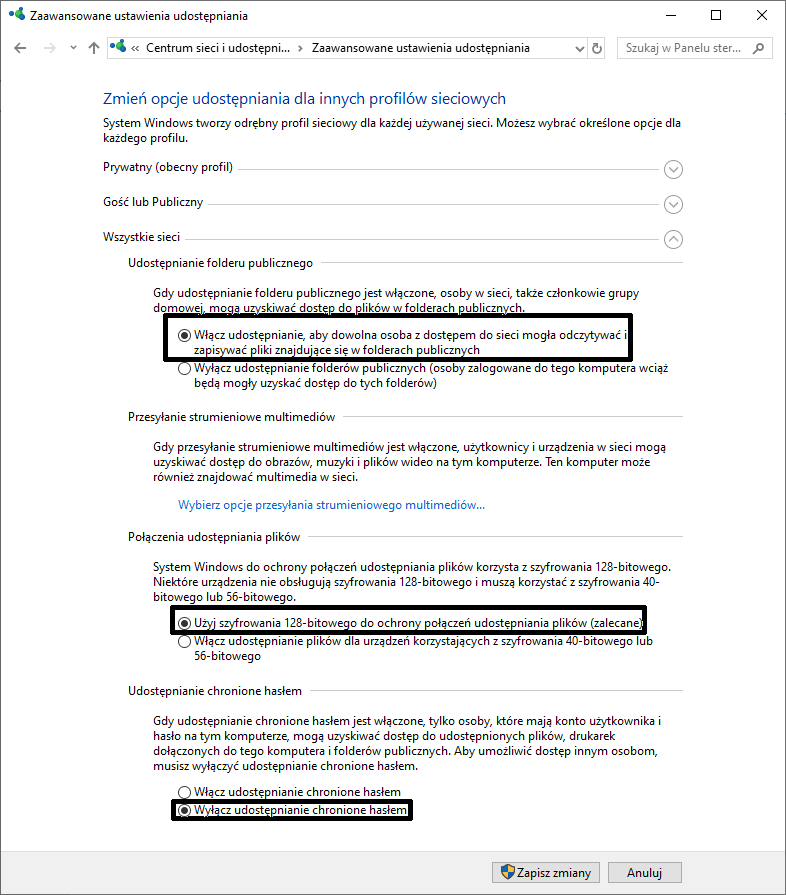
Od Windows 8 wzwyż konieczne jest „Przedłużenie żywotności protokołu SMB v1”. Możemy to uaktywnić poprzez panel sterowania -> wybór programów i ich funkcje -> Włącz bądź wyłącz funkcje systemu Windows -> wyłączyć funkcje automatycznego usuwania protokołów.
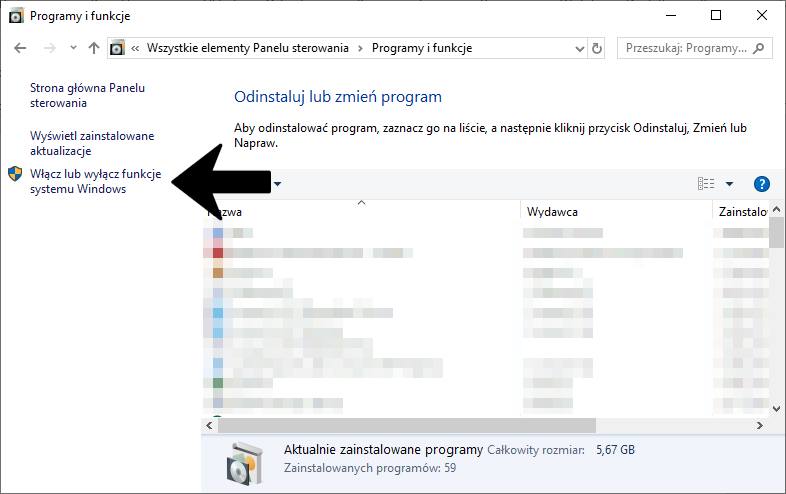
Poniższe ustawienie musi być wyłączone:
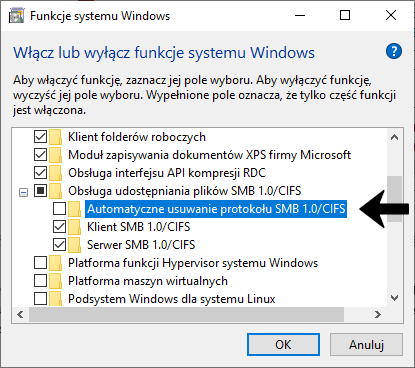
Należy upewnić się, że nasza kserokopiarka jest dodana do wyjątków w zaporze programów antywirusowych. Niejednokrotnie np. w programie ESET jest blokowany ruch sieciowy („monitor sieci domowych” – tutaj możemy to sprawdzić) który blokuje również skanowanie do folderu.
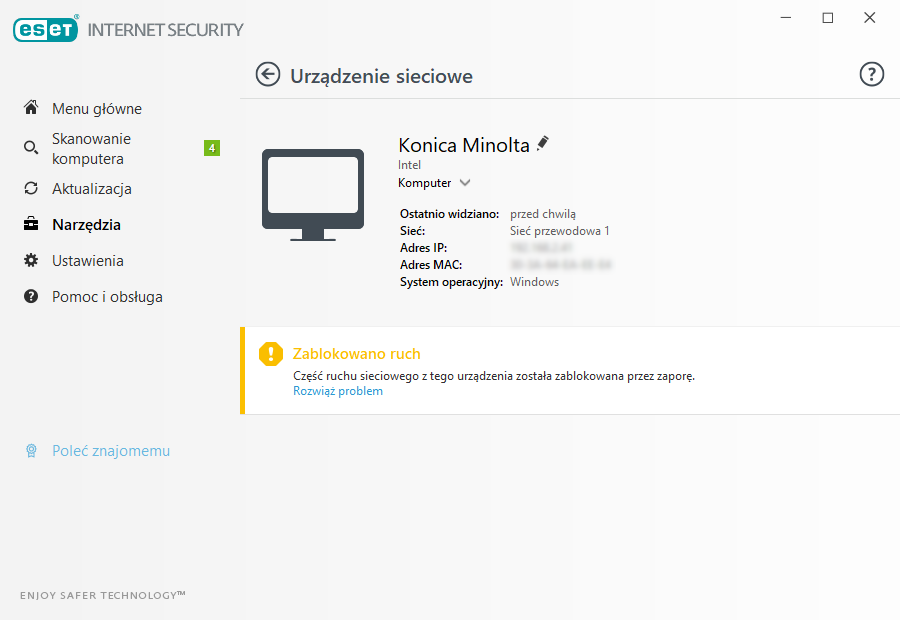
Logujemy się przy pomocy przeglądarki internetowej do interfejsu naszego urządzenia wpisując adres IP w polu pasku adresu. W moim przypadku adres wygląda następująco: 192.168.2.148. Jeżeli nie znamy adresu IP kserokopiarki najłatwiej znaleźć go w Menu Narzędzia -> Informacje o Urządzeniu. W niektórych przypadkach adres IP urządzenia musimy dodać do wyjątków (tutaj na przykładzie IE).
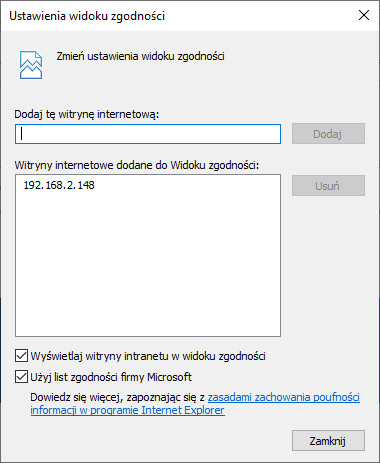
Rozważymy przypadek dla urządzenia Konica Minulta bizhub C360 oraz Konica Minolta bizhub C224. Przechodzimy do zakładki „Store adress”, następnie New Registration, kolejno wybieramy SMB, klikamy „ok”.
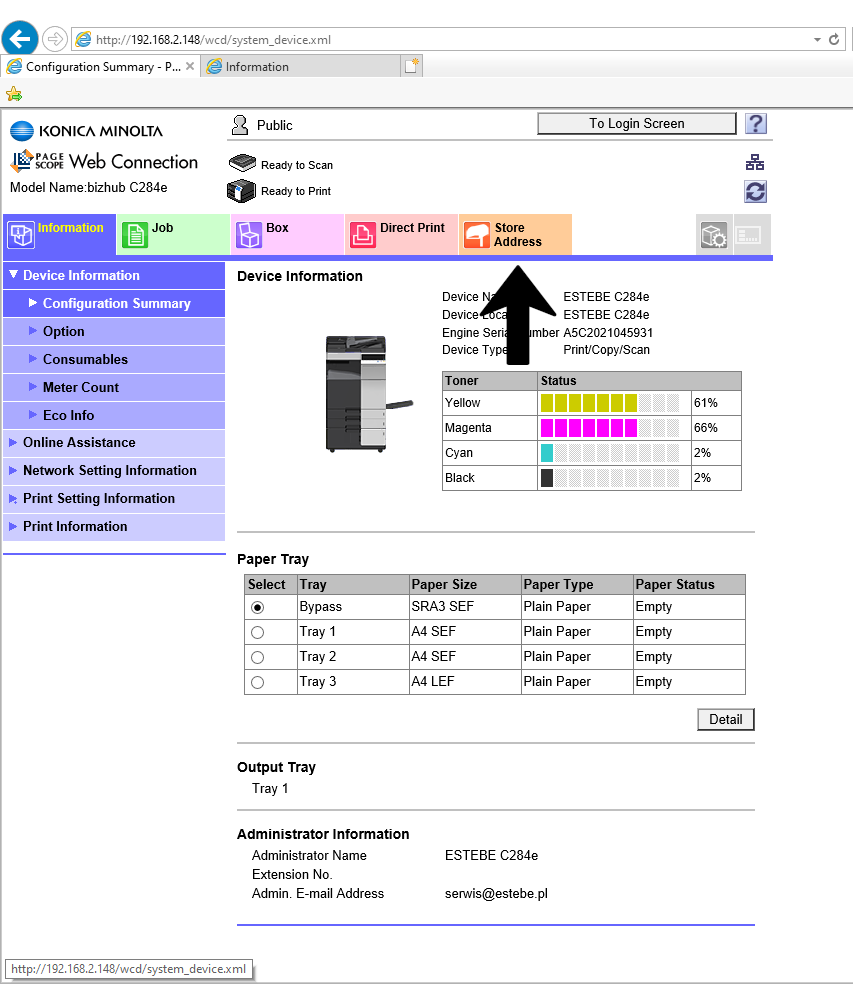
– w polu „name” wpisujemy nazwę którą chcemy wyświetlić w opcji skanera jako miejsce docelowe gdzie ma trafić skan.
– zaznaczamy okienko „Main” aby „przycisk” wyświetlał się na głównym ekranie manu „skan” kserokopiarki.
– w linii „Host adress” mamy dwie możliwości:
⋅ zaznaczając okienko „Please check to enter host name” w linii poniżej wpisujemy pełną nazwę komputera na którym udostępniony mamy folder „SKAN”. Jest to pomocne w momencie gdy nasz komputer w sieci posiada zmienny adresy IP przypisywany przez serwer DHCP. Nazwa komputera nie powinna przekraczać 12 znaków gdyż bardzo często rodzi to problemy z odnajdowaniem komputera przez kserokopiarkę.
⋅ bez zaznaczenia okienka „Please check to enter host name” wpisujemy adres IP naszego komputera w przypadku jeżeli jest on statyczny i nie zmienia się.
– w linii „File path” wpisujemy nazwę foldera udostępnionego na naszym komputerze. UWAGA – w przypadku starszych maszyn Konica Minolta bizhub 222/282/362/223/283/363/423/C250/C252/C253/C353/C220/C280/C360 i podobnych używamy TYLKO dużych liter unikając polskich znaków. To samo tyczy się nazwy komputera.
– w linii „User ID” wpisujemy również pełną nazwę komputera którą możemy odczytać np. w panelu sterowania -> system.
– w linii „Password” wpisujemy hasło do komputera.
Powinno to wyglądać w sposób podany na przykładzie. Pierwsze zdjęcie z zaznaczeniem „Please check to enter host name”, drugie bez niego.
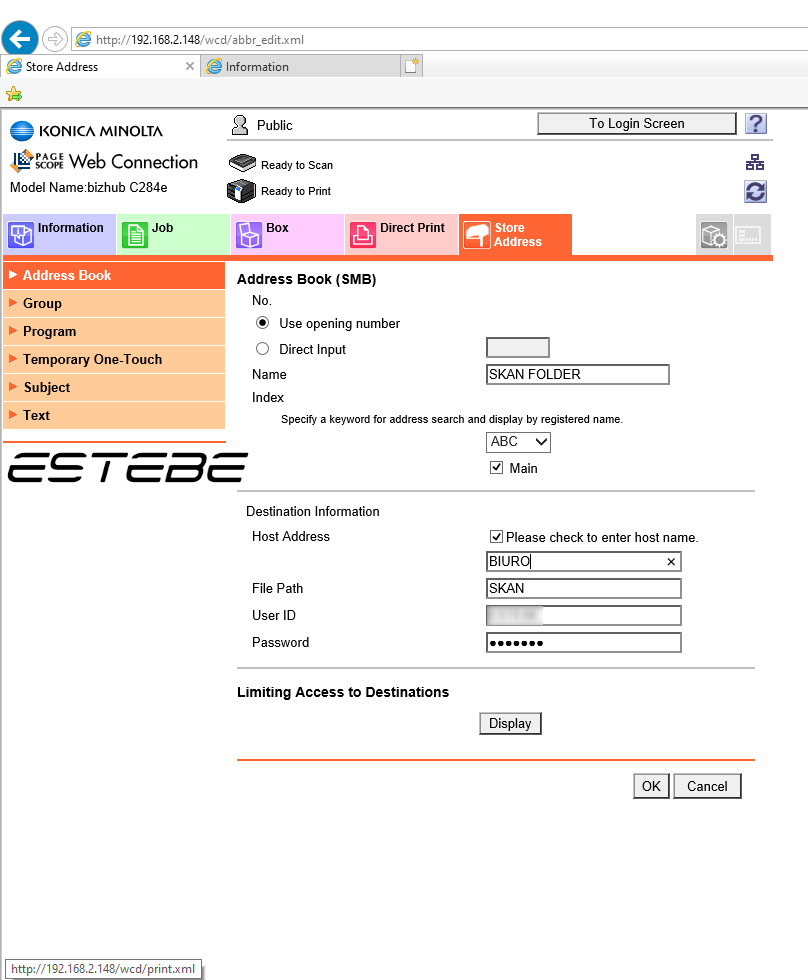
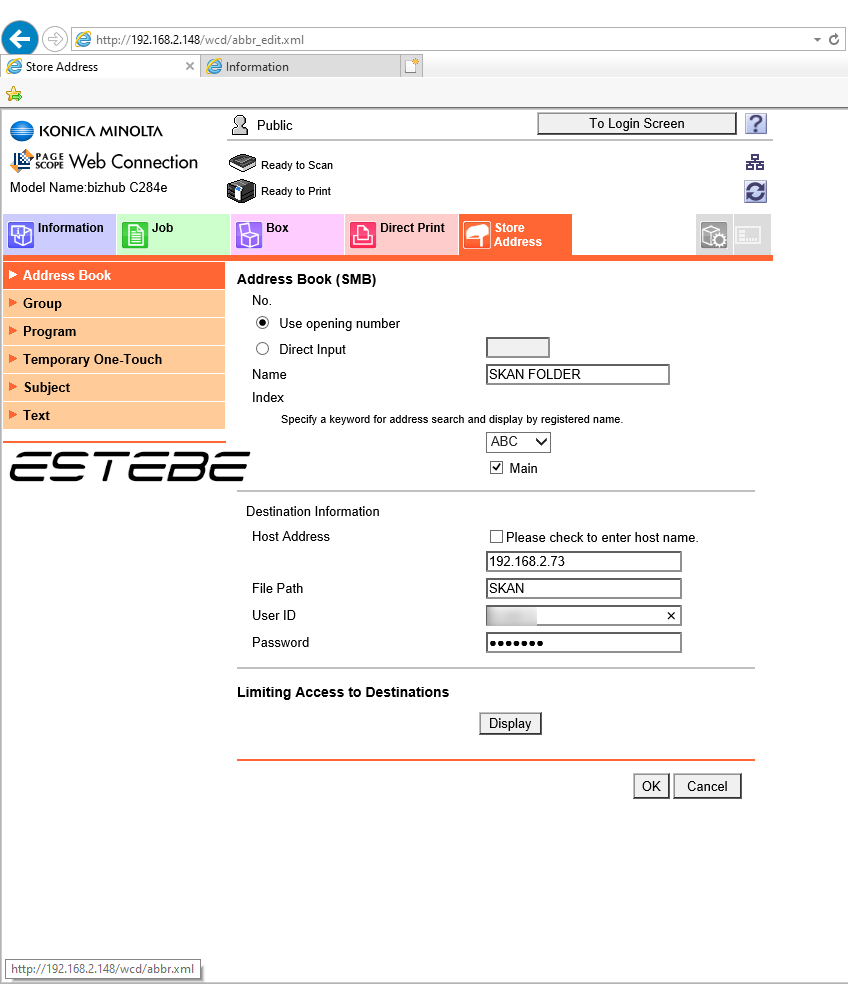
Następnie klikamy „ok” oraz potwierdzamy to jeszcze raz „ok”. W ten sposób na naszej kserokopiarce powinna pokazać się możliwość skanowania do folderu nazwanego „SKAN”.
Koniec części pierwszej.